excel 提取单元格数字的函数使用教程
发布时间:2016-11-08 11:16
相关话题
Excel中具体该如何利用函数提取单元格内的数字呢?下面是由小编分享的excel 提取单元格数字的函数使用教程,以供大家阅读和学习。
excel 提取单元格数字的函数使用教程:
提取单元格数字步骤1:首先,我们选中B2单元格;如下图所示:
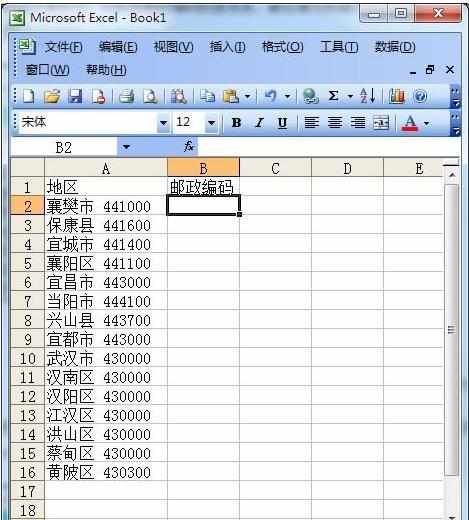
提取单元格数字步骤2:在“编辑栏”中输入“=RIGHT(A2,6)”回车,即可提取地区后面的6位数字;
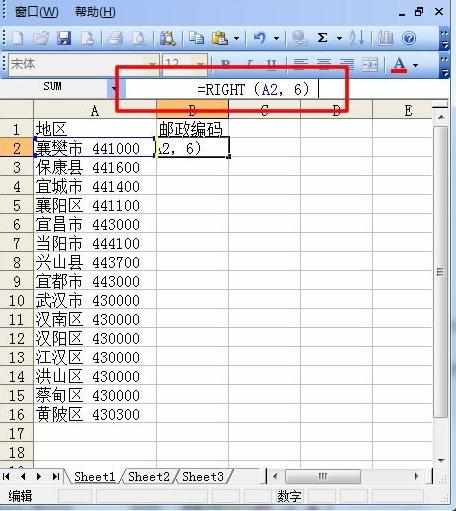
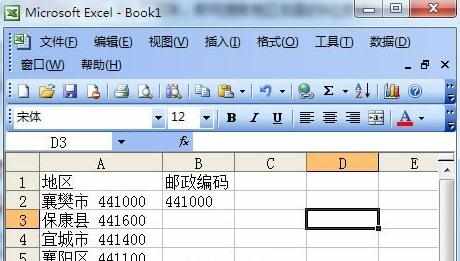
提取单元格数字步骤3:然后,将光标移动到B2单元格的右下角,当鼠标变成黑色十字架形状时,按住鼠标左键拖到最下面需要提取的单元格中再松开鼠标左键。 此时,我们就已经完全将A列所有单元格中的邮政编码提取到了B列中来了。


看了excel 提取单元格数字的函数使用教程还看了:
1.excel提取单元格内容函数的使用方法
2.excel 提取数据的函数使用教程
3.excel获取单元格位置函数的使用方法
4.excel中提取字符的函数使用教程
5.excel 利用公式提取数字的方法
6.excel获取列号函数的使用教程
7.excel怎么提取数字

excel 提取单元格数字的函数使用教程的评论条评论